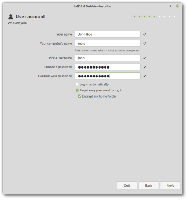סגור יישומים באופן אוטומטי בעת הפעלה מחדש, כיבוי או יציאה ב-Windows 10
ב-Windows 10, כשאתה מנסה לכבות או להפעיל מחדש את מערכת ההפעלה שלך ופועלות כמה אפליקציות שלא יוצאות כשהן מקבלות את השיחה מה- מערכת ההפעלה לסגירה, מערכת ההפעלה מראה לך את ההודעה 'סוגרת X אפליקציות והפעלה מחדש/יציאה/כיבוי', כאשר X הוא מספר פועלים אפליקציות. הם אינם מופסקים בכוח כי ייתכן שעדיין יש להם נתונים שלא נשמרו. עם זאת, אם אתה משתמש מנוסה שתמיד שומר את עבודתו לפני כיבוי או הפעלה מחדש, ייתכן שתרצה להשבית את המסך הזה.
כאשר אתה יוצא מהחשבון, או מפעיל מחדש/מכבה את המחשב, Windows מנסה לסגור אפליקציות פועלות בחן על ידי הודעה לכל אפליקציה פועלת שעליהן להיסגר. Windows נותן ליישומים האלה זמן להיסגר כך שהם יפסיקו את מה שהם עושים וישמרו את הנתונים שלהם. לדוגמה, אם תוכנית כלשהי צורבת תקליטור/DVD, היא יכולה להודיע למערכת ההפעלה לעכב את הכיבוי/ההפעלה מחדש/היציאה כדי שתוכל לסיים את המשימה שלה. כאשר תהליך היישום לא מסתיים ונשאר פועל, אתה רואה משהו כזה.
אם לא תבחר בתיבת הדו-שיח הזו לפני שפג הזמן הקצוב של דקה אחת, Windows 10 תבטל אוטומטית את ההפעלה מחדש, הכיבוי או היציאה כברירת מחדל.
יש אפשרות רישום מיוחדת,
AutoEndTasks. כאשר הוא מופעל, הוא יגיד ל-Windows 10 לסגור אוטומטית אפליקציות ולהמשיך להפעיל מחדש, לכבות או לצאת. תיבת הדו-שיח שהוזכרה לעיל לא תופיע. ניתן להפעיל את האפשרות עבור כל משתמשי המחשב או עבור המשתמש הנוכחי בלבד. בואו נראה איך אפשר לעשות את זה.כדי לסגור אפליקציות באופן אוטומטי בהפעלה מחדש, כיבוי או יציאה ב-Windows 10, תעשה את הדברים הבאים.
- פתח את ה אפליקציית עורך הרישום.
- עבור אל מפתח הרישום הבא.
HKEY_CURRENT_USER\לוח הבקרה\שולחן עבודה
ראה כיצד לעבור אל מפתח רישום בלחיצה אחת.
- בצד ימין, צור ערך מחרוזת חדש AutoEndTasks.
הגדר את הערך שלו ל-1 כדי להפעיל את התכונה ולסגור את האפליקציות בכוח בפעם הבאה שתכבה, תפעיל מחדש את מערכת ההפעלה או תצא מחשבון המשתמש שלך.
השינויים ייכנסו לתוקף באופן מיידי.
לחלופין, תוכל להחיל תכונה זו עבור כל המשתמשים. הנה איך.
הפעל AutoEndTasks עבור כל המשתמשים ב-Windows 10
אתה יכול להחיל תיקון נוסף כדי להפעיל את הפיצ'ר הזה עבור כל חשבונות המשתמש של המחשב שלך. אתה צריך היכנס כמנהל לפני שנמשיך. תעשה את הדברים הבאים.
- פתח את ה אפליקציית עורך הרישום.
- עבור אל מפתח הרישום הבא.
HKEY_USERS\.DEFAULT\לוח הבקרה\שולחן עבודה
ראה כיצד לעבור אל מפתח רישום בלחיצה אחת.
- בצד ימין, צור ערך מחרוזת חדש AutoEndTasks.
הגדר את הערך שלו ל-1 כדי להפעיל את התכונה עבור כל המשתמשים.
כדי לחסוך זמן, אתה יכול להוריד את קבצי הרישום הבאים:
הורד קבצי רישום
ארכיון ה-ZIP כולל קבצי REG כדי לאפשר את התכונה למשתמש הנוכחי בלבד, לכל המשתמשים, יחד עם קבצי ביטול.
כמו כן, אני ממליץ לך לבדוק את המאמרים הבאים:
- האץ את הכיבוי האיטי ב-Windows 10
- כיצד להשבית הודעת 'תוכניות עדיין צריכות להיסגר'
זהו זה.